Iklan
Apakah Anda pernah membiarkan komputer menyala karena ada sesuatu yang terjadi di latar belakang? Bagi sebagian dari kita, ini kejadian sehari-hari (heck, banyak orang jangan pernah mematikan komputer mereka Berapa Banyak Energi yang Digunakan PC Anda? (Dan 8 Cara untuk Memotongnya)Ingin tahu apakah komputer menggunakan banyak daya? Saatnya belajar berapa banyak listrik yang digunakan komputer Anda dan cara menguranginya. Baca lebih banyak ), tetapi jika Anda lebih suka mematikan komputer saat tidak menggunakannya, Anda akan menyukai kiat ini!
Kami akan menunjukkan cara membuat pintas di desktop Anda Cara Membuat Pintasan Desktop Dari Mana Saja di WindowsBaru mengenal Windows? Pintasan desktop dapat membantu Anda menghemat banyak waktu - inilah cara membuatnya untuk file apa pun. Baca lebih banyak yang akan memungkinkan Anda mengatur penghentian waktu hanya dengan beberapa klik. Inilah yang perlu Anda ketahui.
Klik kanan pada desktop Anda, pilih Baru, diikuti oleh Jalan pintas. Jendela yang terbuka akan menanyakan lokasi jalan pintas Anda. Di kotak itu, masukkan yang berikut ini:
shutdown.exe -s -t XXXX
Di pintasan di atas, ganti XXXX dengan jumlah detik yang Anda inginkan shutdown ditunda. Jadi, jika Anda ingin dua menit, ganti XXXX dengan 120. Setelah waktu berlalu, komputer Anda akan mati. (Catatan, jika Anda tidak memerlukan pintasan, Anda dapat memasukkan yang berikut ini di prompt perintah: shutdown -s -t XXXX).
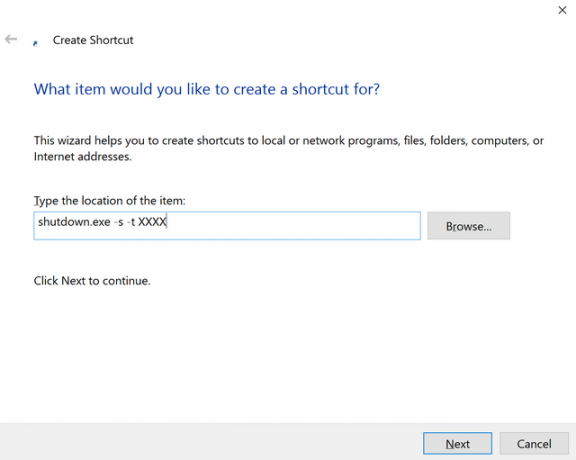
Untuk membatalkan, buat pintasan untuk (atau masuk ke command prompt Cara Mengubah Warna Prompt Perintah di WindowsCommand Prompt di Windows berwarna hitam secara default, tetapi tidak harus! Baca lebih banyak ) berikut ini menggunakan metode yang sama di atas:
shutdown.exe -a (shutdown-a di command prompt)
Adakah pintasan desktop Windows keren lainnya yang ingin Anda bagikan dengan kami? Beritahu kami!
Kredit Gambar: kotoran melalui ShutterStock
Dave LeClair menyukai game di konsol, PC, seluler, perangkat genggam, dan perangkat elektronik apa pun yang mampu memainkannya! Dia mengelola bagian Penawaran, menulis artikel, dan mengerjakan banyak hal di belakang layar di MakeUseOf.


